Nieznany wyjątek oprogramowania (0xe0434352) jest błędem zgłaszanym przez niektórych użytkowników systemu Windows w momencie wyłączania komputera lub próby uruchomienia aplikacji. Nieznany wyjątek oprogramowania (0xe0434352) jest błędem, który jest związany z Instalacja .NET. Większość przyczyn tego błędu to wada .NET Framework, inny powód jest z powodu niektórych uszkodzone pliki lub starzy kierowcy które są sprzeczne z Okna.
Istnieje kilka poprawek, które mogą rozwiązać ten problem, ale zanim to zrobisz, utwórzpunkt przywracania systemu. Jeśli coś pójdzie nie tak, możesz przywrócić komputer do poprzedniego stanu za pomocą punkt przywracania systemu.
Fix-1 Wykonaj czysty rozruch
Czyste uruchamianie komputer zapewnia, że komputer uruchamia się z minimalnym zestawem sterowników i mniejszą liczbą programów startowych. To może rozwiązać problem z Nieznany wyjątek oprogramowania (0xe0434352). Aby wyczyścić rozruch, wykonaj następujące kroki:
1. Naciskając Klawisz Windows i „RKlawisz ‘ można otworzyć okno Uruchom.
2. Teraz musisz wpisać „msconfig“.

2. Kliknij na "Generał” zakładka, a następnie odznacz pole obok „Załaduj elementy startowe“.
3. Upewnij się, że „Załaduj usługi systemowe" jest sprawdzone.

4. Kliknij na "Usługi” zakładka.
5. Następnie sprawdź „Ukryj wszystkie usługi Microsoft”, a następnie kliknij „Wyłącz wszystkie“.
6. Teraz kliknij „Zastosować" i "dobrze“.

Restart Twój komputer zostanie uruchomiony w trybie czystym. Sprawdź, czy błąd nadal występuje, czy nie. Jeśli błąd nadal występuje, przejdź do następnej poprawki.
Fix-2 Uruchom Sfc i Chkdsk za pomocą wiersza polecenia
Czasami uszkodzone pliki lub błędy systemowe na dysku twardym mogą powodować Nieznany wyjątek oprogramowania (0xe0434352) błąd. Aby sprawdzić uszkodzone pliki systemu Windows i błąd systemu na dysku twardym, wykonaj następujące czynności:
1. Otwórz okno Uruchom, naciskając klawisz Windows+R razem.
2. w Biegać okno, wpisz „cmd”, a następnie naciśnijWchodzić' klucz.

2. Rodzaj sfc /skanuj i uderzył minter. To zajmie trochę czasu. Poczekaj, aż proces się zakończy.

3. Rodzaj sfc /scannow /offbootdir=c:\ /offwindir=c:\windows i uderzył Wchodzić. Poczekaj, aż proces się zakończy.

4. Rodzaj CHKDSK /f /r i uderzył Wchodzić. naciśnij Tak i uderzył Wchodzić. Sprawdzenie dysku zostanie wykonane podczas następnego ponownego uruchomienia komputera.

Po ponownym uruchomieniu komputera sprawdź, czy błąd nadal się pojawia, czy nie. Jeśli problem nadal występuje, przejdź do następnej poprawki.
Poprawka 3 Uruchom narzędzie do naprawy Microsoft .NET Framework
Narzędzie do naprawy Microsoft .NET Framework to aplikacja, która może wykryć i naprawić niektóre z .NET Framework błędy. Wykonaj poniższe czynności, aby pobrać, zainstalować i uruchomić Narzędzie do naprawy Microsoft .NET Framework –
1. Otwórz przeglądarkę i google”Narzędzie do naprawy Microsoft .NET Framework” i kliknij „Pobierz narzędzie do naprawy Microsoft .NET Framework z oficjalnego…“.
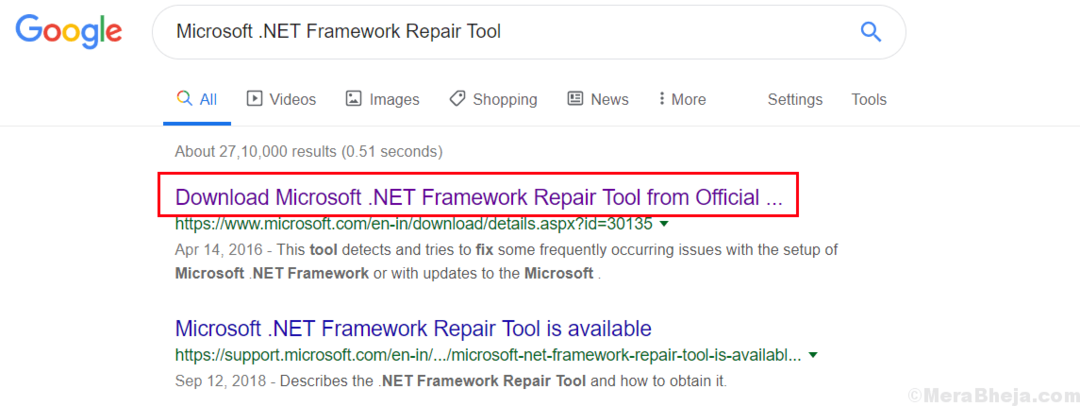
2. Kliknij "Ściągnij“. Wybierz folder (lokalizację), aby pobrać narzędzie.
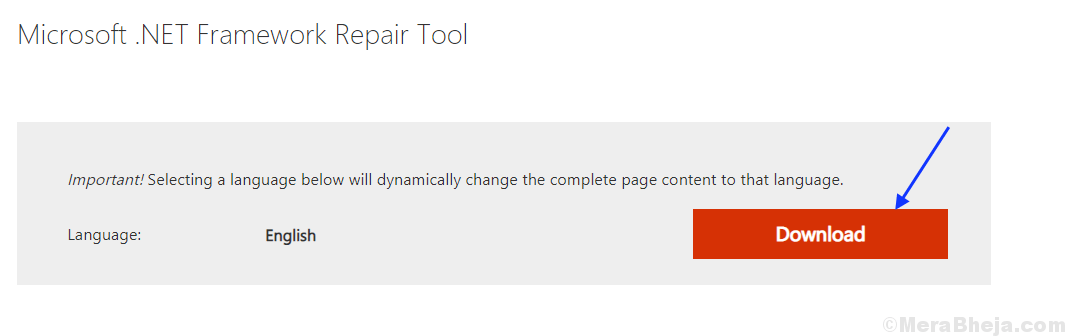
3. Teraz przejdź do lokalizacji folderu, w którym pobrałeś narzędzie (Nazwa narzędzia będzie- Narzędzie do naprawy NetFx). Kliknij dwukrotnie na „Narzędzie do naprawy NetFx“. Kliknij "tak“, jeśli pojawi się monit Kontrola konta użytkownika.

4. Sprawdź pudełko "Przeczytałem i akceptuję warunki licencji.” i kliknij „Kolejny“. Ponownie kliknij „Kolejny“.
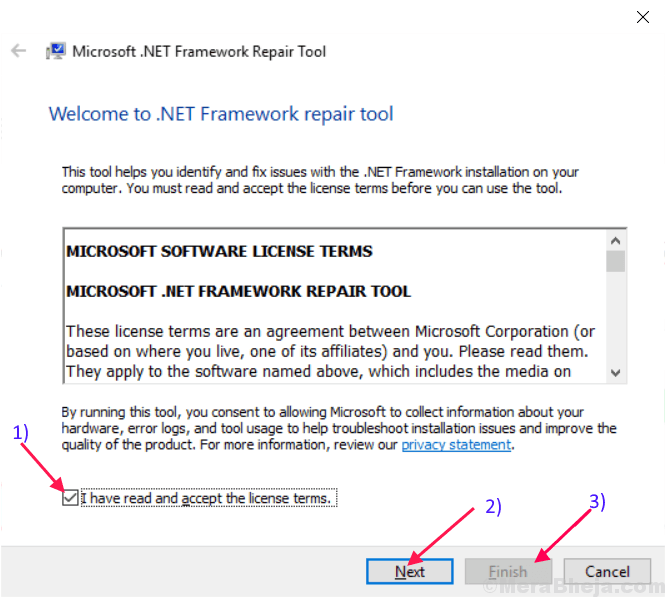
Kliknij "koniec” po zakończeniu procesu.
Restart Twoje urządzenie i sprawdź, czy błąd nadal występuje, czy nie. Jeśli błąd nadal występuje, przejdź do następnej poprawki.
Fix-4 Zainstaluj ponownie .NET Framework
Ponowna instalacja .NET Framework może rozwiązać problem Nieznany wyjątek oprogramowania(0xe0434352). Oto kroki, aby odinstalować i zainstalować .NET Framework z Twojego komputera-
Kroki do odinstaluj .NET Framework z Twojego komputera-
1. naciśnij Klawisz Windows + R i wpisz „appwiz.cpl“.
2. Następnie kliknij „dobrze“.
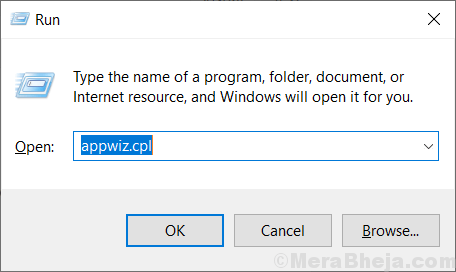
Otworzy się „Program i funkcje“.
3. Spójrz na ".NET Framework” na liście programów. Podwójne kliknięcie na tym. Kliknij "Odinstaluj“.
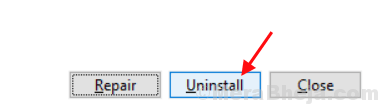
4. Poczekaj, aż dezinstalacja proces jest zakończony. Zrestartuj swój komputer.
5. naciśnij Klawisz Windows + Ri wpisz C:\Windows\, hit Wchodzić. To otworzy Okna folder w DO: napęd.
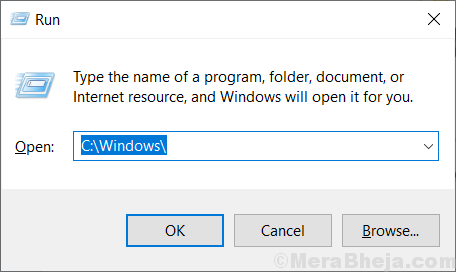
6. Poszukaj folderu „montaż" i kliknij prawym przyciskiem myszy na tym. Kliknij "Przemianować" i zmień jego nazwę na „montaż1“.
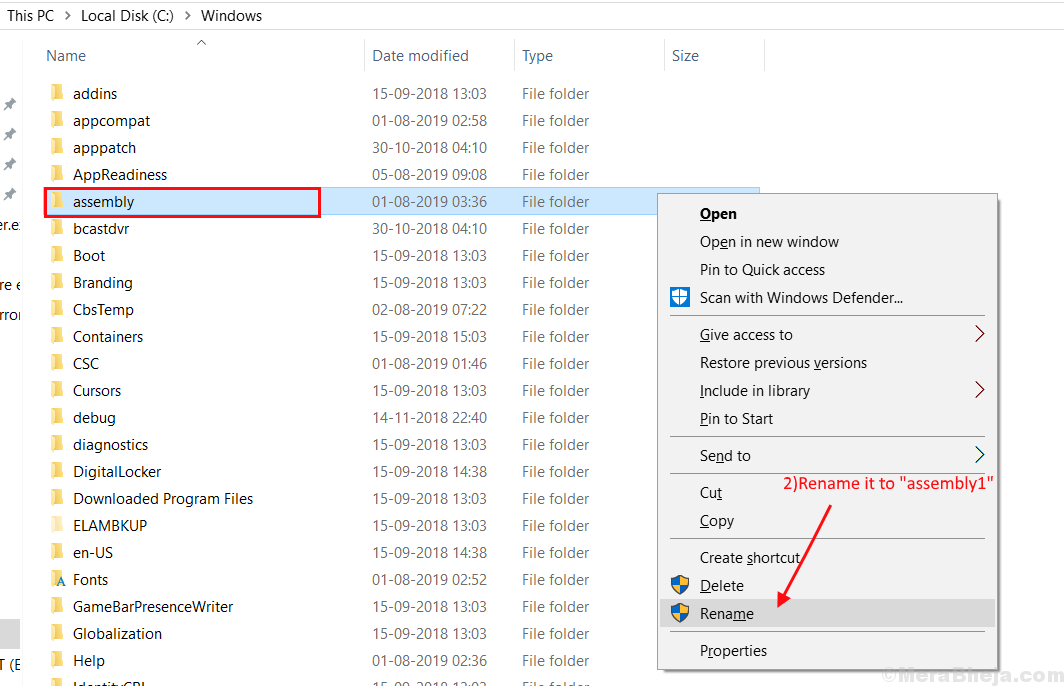
7. Podobnie znajdź folder „Microsoft. NETTO” i kliknij prawym przyciskiem myszy i kliknij „Przemianować” i wpisz „Microsoft. NET1“. Blisko "Okna" teczka.
8. Aby otworzyć Biegać okno, po prostu naciśnij Klawisz Windows + R i wpisz „regedit„, hit Wchodzić.

9. Teraz kliknij HKEY_LOCAL_MACHINE a następnie kliknij OPROGRAMOWANIE i kliknij Microsoft.
10. Kliknij prawym przyciskiem myszy na .NETFramework i kliknij Kasować.
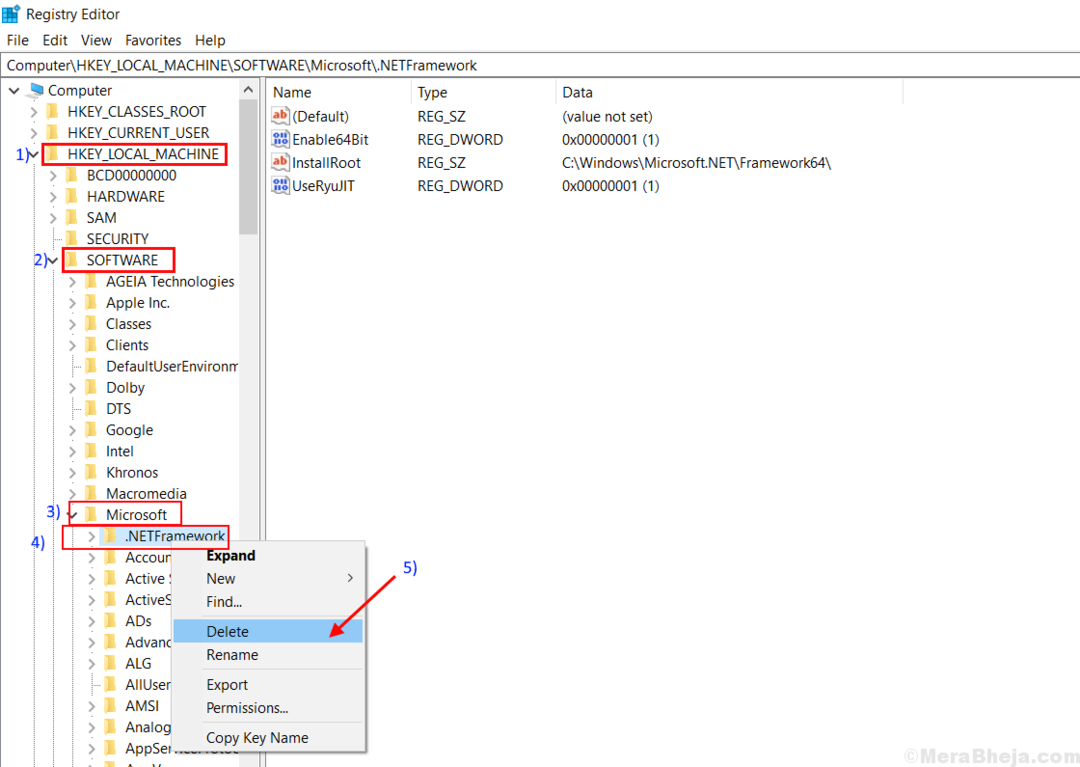
9. Zrestartuj swój komputer.
Kroki do zainstalowania .NET Framework w twoim komputerze-
10. Pobierz .NET Framework z tych linków i zainstaluj je-
Pobierz .NET Framework 3.5
Pobierz .NET Framework 4.5
11. Uruchom ponownie komputer, a problem powinien zostać rozwiązany. Jeśli nie zostanie rozwiązany, przejdź do następnego rozwiązania.
Fix-5 Uruchom przywracanie systemu
Uruchomienie przywracania systemu może rozwiązać błąd.
1. Po otwarciu Biegać okno, naciskając Klawisz Windows i wtedy 'R' typ klucza "sysdm.cpl” i wciśnij Wchodzić klucz.

2. Kliknij na "Ochrona systemu”, a następnie kliknij „Przywracanie systemu“.
3. Następnie po prostu kliknij „Wybierz inny punkt przywracania“.
4. Kliknij "Kolejny“.

5. Kliknij na Punkt przywracania systemu chcesz. Teraz kliknij „Kolejny“.

6. Kliknij "koniec”, aby zakończyć proces.

To będzie Uruchom ponownie system do wybranego punktu przywracania systemu. Twój problem powinien zostać rozwiązany.

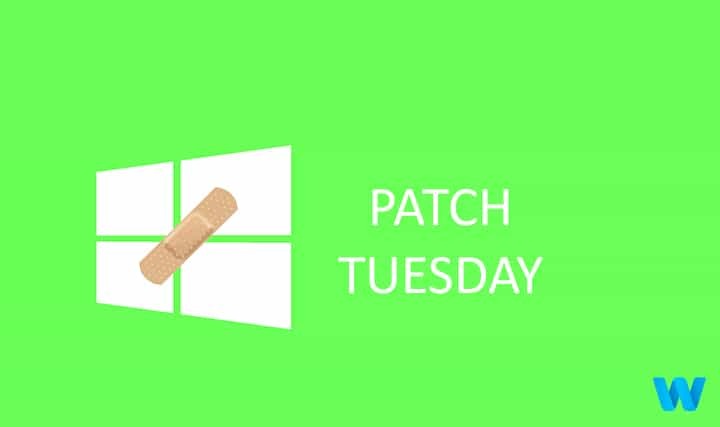
![Jak oglądać na żywo i śledzić wydarzenie systemu Windows 10 [styczeń 2015]](/f/2eb2229d2d0d4def0d9f3d9516c6a974.jpg?width=300&height=460)